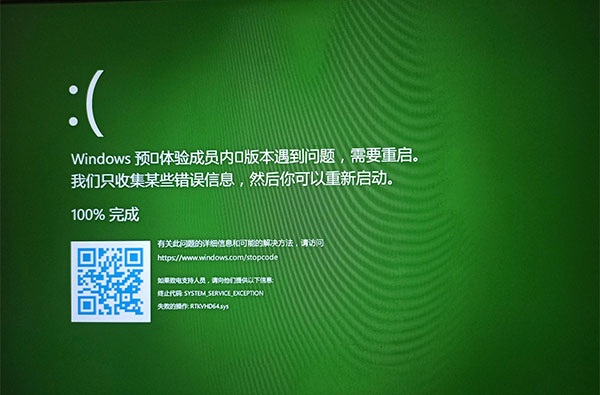
Windows 11是目前大家都在关注的一个Windows操作系统,目前暂未发布正式版本,而预览版本发布之后遇到了很多异常问题,例如电脑黑屏、绿屏等,那怎么解决绿屏问题呢,下面就和小编一起来看看吧!
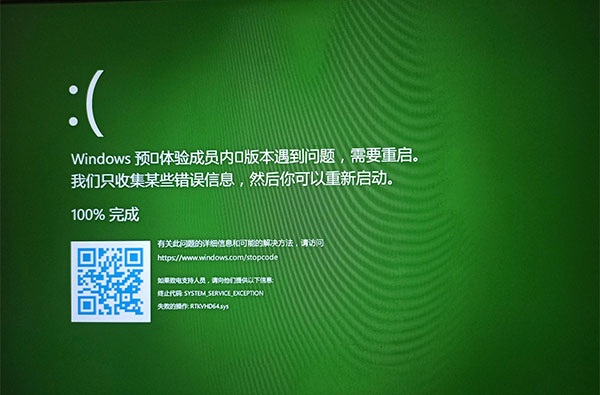
1、长按电脑主机或者笔记本的【电源键】,等待关机之后再次按下【电源键】,重复三次;
2、在出现的窗口中进入安全选择,点击【疑难解答】;
3、点击【高级选项】进入下一步操作;
4、在重启设置中,点击【重启】;
5、然后按下数字键【5】或者【F5】使用带网络连接的安全模式启动电脑;
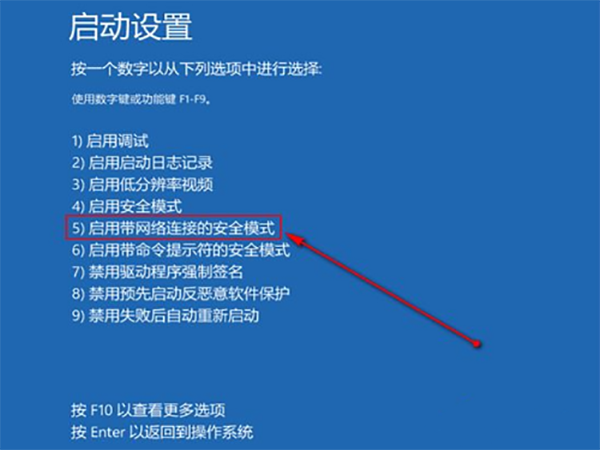
6、电脑重启之后进入安全模式,点击右下角的【开始】,选择【命令提示符(管理员)】;
7、复制【DISM /Online /Cleanup-image /RestoreHealth】,将其粘贴到命令提示符中;
8、粘贴成功后【回车】,在连接网络状态下,将系统映像文件中不相同的文件还原成官方系统源文件;
9、最后当提示【还原操作已成功完成。操作成功完成。】的提示后,即可成功解决电脑绿屏问题。
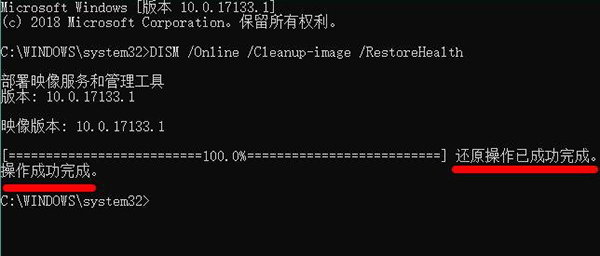
以上就是win11绿屏怎么解决的全部内容了,希望以上内容对您有所帮助!
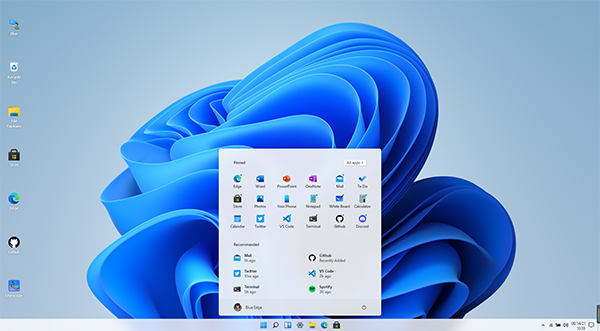
不升级怎么体验Windows 不升级怎么体验Windows 11
Windows 11是微软新发布的桌面操作系统,目前官方只发布了预览版本,正式版预计在秋季发布,那怎么不升级就可以体验到Windows 11 系统呢?下面就和小(0)人阅读时间:2023-03-29
Windows11正式版什么时候出 windows11什么时候出现的
Windows11正式版什么时候出?在6月24日微软发布Windows 11系统之后,很多用户迫不及待想要更新系统升级到Windows 11了,但是我们什么时候(0)人阅读时间:2023-03-29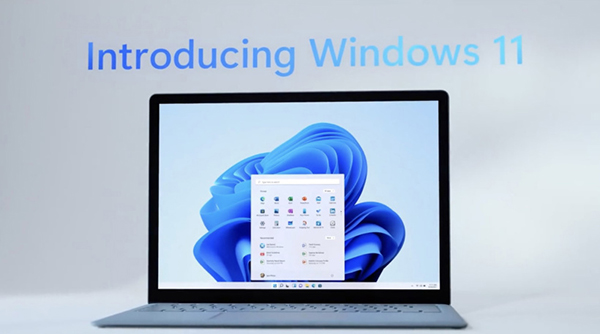
Windows11什么时候推送 windows11什么时候推送支持安卓的正式版
Windows11什么时候推送?在6月24日晚上23点,微软正式发布了最新一代的桌面操作系统Windows 11系统,那系统发布之后会在什么时候推送给用户使用呢(0)人阅读时间:2023-03-29
win11正式版发布时间(win11正式版发布时间中国大陆)
在今年的6月份,微软正式推出新一代桌面操作系统 Windows 11后,其正式版一直未发布,所有用户只能体验到预览版测试,而在最近微软公布Windows 11正(0)人阅读时间:2023-03-29win11绿屏怎么解决 win11绿屏解决了吗
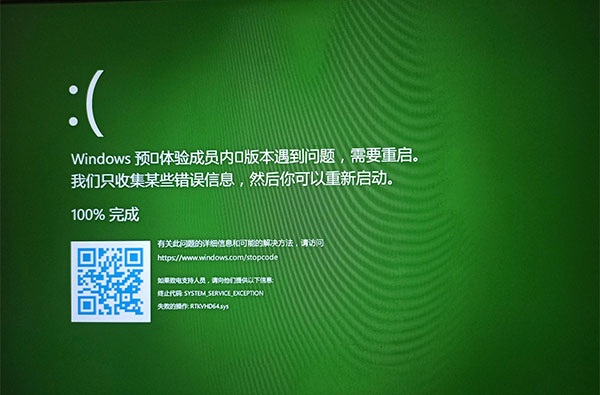 Windows 11是目前大家都在关注的一个Windows操作系统,目前暂未发布正式版本,而预览版本发布之后遇到了很多异常问题,例如电脑黑屏、绿屏等,那怎么解决..2023-03-29
Windows 11是目前大家都在关注的一个Windows操作系统,目前暂未发布正式版本,而预览版本发布之后遇到了很多异常问题,例如电脑黑屏、绿屏等,那怎么解决..2023-03-29不升级怎么体验Windows 不升级怎么体验Windows 11
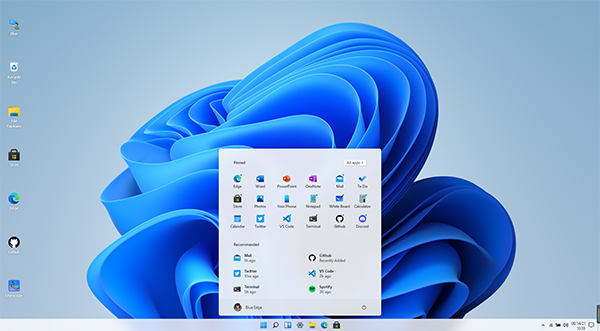 Windows 11是微软新发布的桌面操作系统,目前官方只发布了预览版本,正式版预计在秋季发布,那怎么不升级就可以体验到Windows 11 系统呢?下面就和小..2023-03-29
Windows 11是微软新发布的桌面操作系统,目前官方只发布了预览版本,正式版预计在秋季发布,那怎么不升级就可以体验到Windows 11 系统呢?下面就和小..2023-03-29Windows11正式版什么时候出 windows11什么时候出现的
 Windows11正式版什么时候出?在6月24日微软发布Windows 11系统之后,很多用户迫不及待想要更新系统升级到Windows 11了,但是我们什么时候..2023-03-29
Windows11正式版什么时候出?在6月24日微软发布Windows 11系统之后,很多用户迫不及待想要更新系统升级到Windows 11了,但是我们什么时候..2023-03-29Windows11什么时候推送 windows11什么时候推送支持安卓的正式版
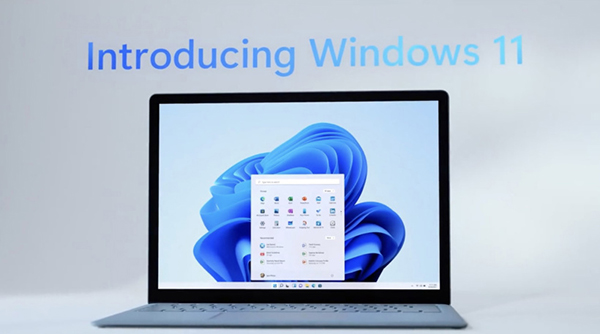 Windows11什么时候推送?在6月24日晚上23点,微软正式发布了最新一代的桌面操作系统Windows 11系统,那系统发布之后会在什么时候推送给用户使用呢..2023-03-29
Windows11什么时候推送?在6月24日晚上23点,微软正式发布了最新一代的桌面操作系统Windows 11系统,那系统发布之后会在什么时候推送给用户使用呢..2023-03-29